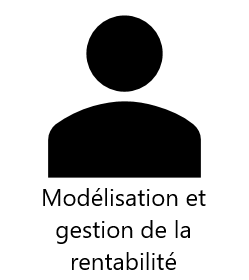
L’article ci-dessous a été rédigé par le consultant no.9 de notre banque de consultants. Pour en savoir davantage sur ce consultant, jetez un coup d’œil à sa fiche!
Il est la suite de l’article Excel: Afficher / masquer plusieurs feuilles en même temps (1 de 3) et de l’article Excel : Afficher/masquer plusieurs feuilles en même temps (2 de 3).
Après avoir développé un modèle, un tableau de bord ou un simple fichier budgétaire, vous avez probablement dû le présenter. Lors de vos présentations, vous avez probablement désiré masquer certaines feuilles de calculs qui n’étaient pas nécessaires pour la présentation. Lorsqu’il y a peu de feuilles à masquer, ce n’est pas un problème. Par contre, lorsqu’on désire masquer plusieurs feuilles en même temps et les afficher au besoin, cela est plus problématique.
Lorsque le modèle est stable et qu’il n’y a plus modifications avec les feuilles, on peut utiliser les méthodes présentées précédemment (voir partie 1 et 2 ). En revanche, lorsque le modèle est en évolution, on voudra opter pour une méthode différente.
Pour cette méthode, on utilise toujours la programmation VBA. L’idée est de créer une boucle qui utilisera le nom des feuilles afin de confirmer si une feuille doit être masquée ou non. Dans l’exemple ci-dessous, il y a 4 feuilles : A, B, C et D. La feuille A est une feuille sommaire qu’on désire présenter, tandis que les feuilles B, C et D sont des feuilles de calculs. Devant le nom des feuilles de calculs, le texte « _ » a été ajouté afin de servir d’indicateur.
Il y a donc 2 conditions dans ce code. Si le nom de la feuille commence par « _ », le résultat de la 1ère condition est VRAI et la 2e condition sera appliquée. Si la feuille est visible, elle sera masquée, sinon elle sera affichée.

Cette méthode est très utile lors du développement d’un modèle, car souvent, le nom et le nombre de feuilles varient beaucoup. Cette méthode permet donc de spécifier les feuilles à masquer rapidement et facilement. À noter que cette méthode ne permet pas de s’ajuster à différents publics cibles.
Retour sur les 3 méthodes
La méthode 1 est une méthode simple qui nécessite moins de compréhension de la programmation VBA. Par contre, c’est une méthode utile qui permet d’obtenir un code efficace lorsqu’il y a peu de feuilles dans le modèle.
La méthode 3 est une méthode efficace lors du développement d’un modèle. Tandis que la méthode 2 est efficace lorsque le modèle est mature et s’avère très utile s’il est présenté à différents publics cible.
Pour ma part, j’ai utilisé ces différentes méthodes selon différentes circonstances. Aussi, ces méthodes peuvent être adaptées selon nos besoins. Ils sont présentés à titre de piste de solutions pour vos modèles.
NOTRE OFFRE DE FORMATIONS

Le CFO masqué vous offre un vaste choix de formations Excel, notamment en tableaux de bord et en modélisation financière, ainsi qu’une série de formations en lien avec Power BI. Ces formations sont offertes en classe, en entreprise et en ligne. Nos formateurs sont des experts dans leur domaine et ils sont accrédités par Emploi-Québec et vous remettent un certificat, à la fin de chaque formation, que vous pouvez notamment utiliser pour faire reconnaître des heures de formation continue auprès de votre ordre professionnel. De plus, nos formations peuvent mener à l’obtention d’une accréditation.
Découvrez quelles formations vous conviennent
Pour info: 514-605-7112 ou [email protected]

